Questa guida descrive come sincronizzare la tua webmail in Gmail. Prima di configurare un account email in Gmail, è necessario creare un account email con il sistema webmail di Webnode.
La mail si presenta come illustrata qui sotto:
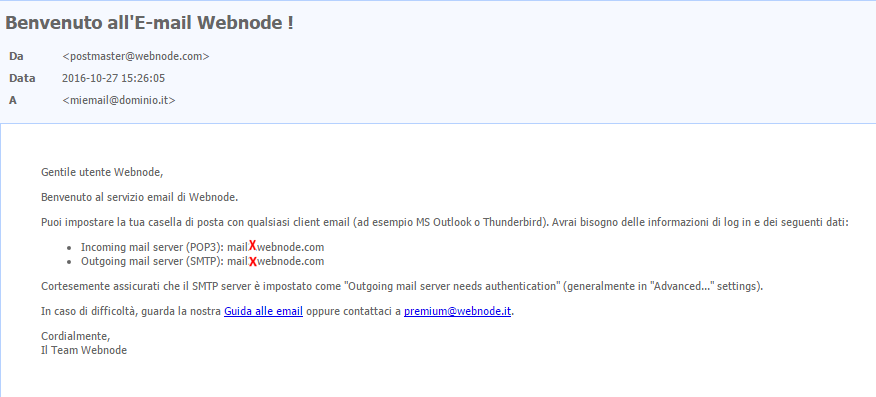
Impostazioni della posta in arrivo
- Apri le Impostazioni di Gmail in alto a destra:
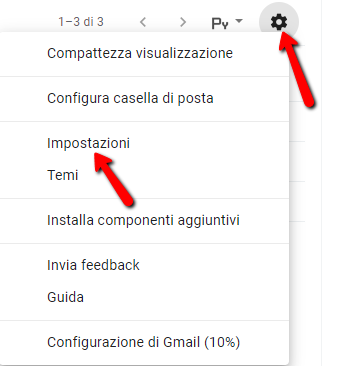
- Sulla sezione Account e importazione, seleziona Aggiungi un account email.
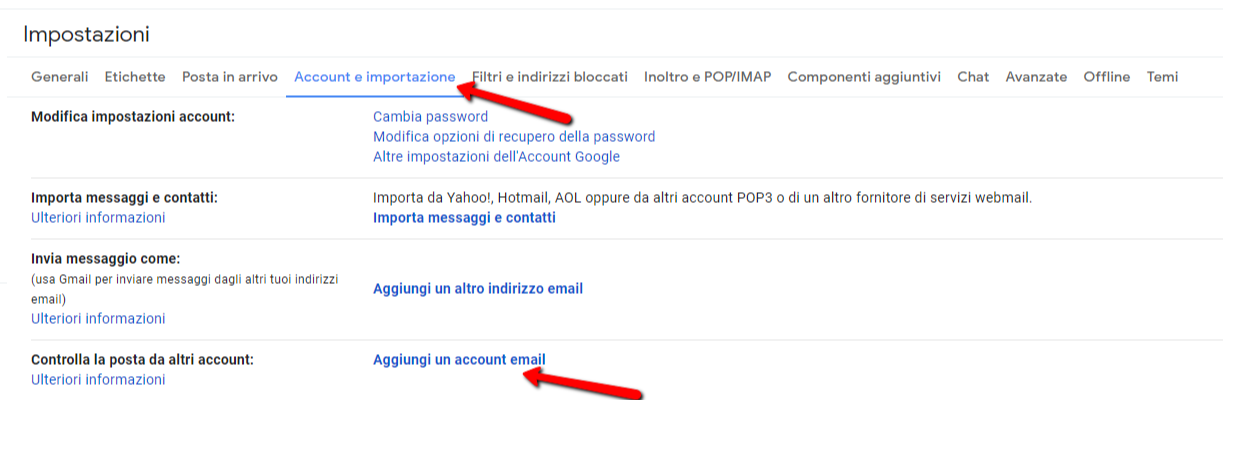
- Inserisci il tuo indirizzo e-mail di Webnode e scegli di importare le e-mail da un altro account (POP3).
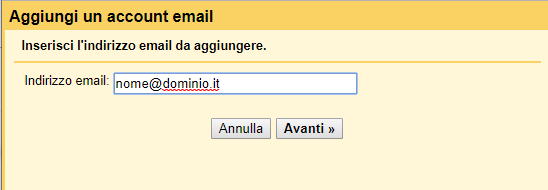
- Nelle impostazioni dell'account della e-mail, inserisci i seguenti dati
- Indirizzo E-mail: e-mail con Webnonde
- Nome utente: e-mail con Webnode
- Password: la password che utilizzi per effettuare l'accesso alla casella di posta in Webnode
- Server POP: "mail1.webnode.com" o "mail2.webnode.com"
- Porta: 995
- Seleziona Utilizza una connessione protetta (SSL) e conferma cliccando su Aggiungi account
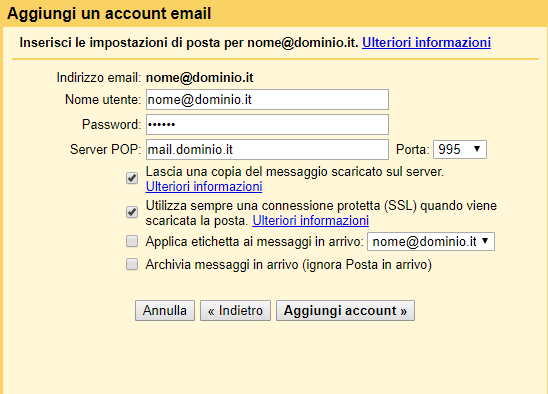
Impostazioni della posta in uscita
- Nelle Impostazioni Gmail, nella sezione Account e importazione, clicca su Aggiungi un altro indirizzo e-mail.
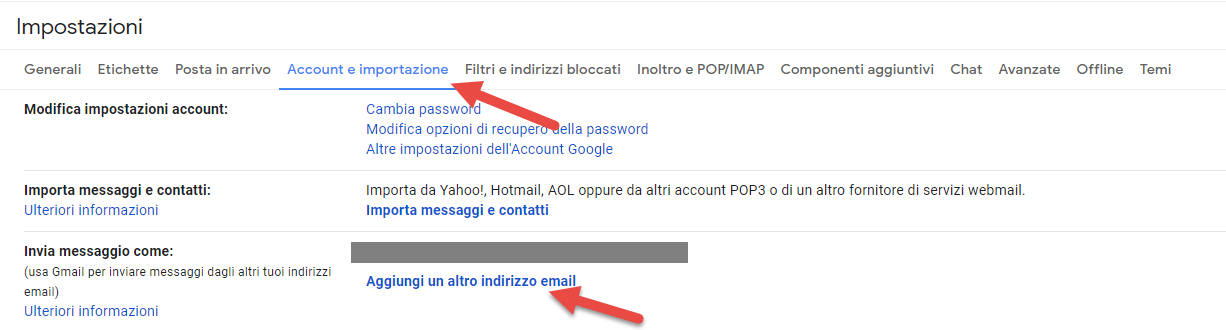
- Inserisci il tuo nome e l'indirizzo e-mail di Webnode, procedi cliccando su Passaggio successivo.
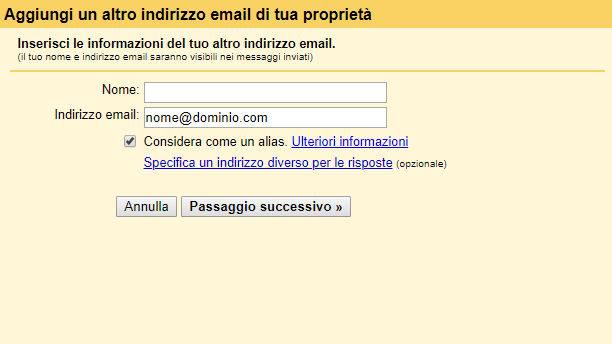
- Nelle impostazioni dell'account della e-mail, inserisci i seguenti dati.
- Server SMTP: "mail1.webnode.com" o "mail2.webnode.com"
- Nome utente: creato su Webnode
- Password: la password che usi per effettuare l'accesso nella casella di posta Webnode
- Porta: 465
- Seleziona Connessione protetta tramite (SSL) e conferma cliccando su Aggiungi Account.
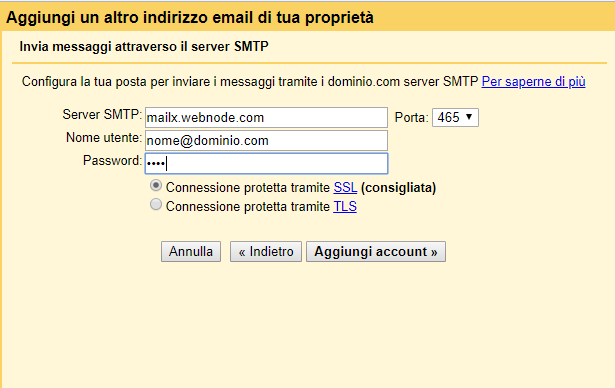
È ora possibile completare la configurazione nella e-mail di verifica o inserendo il codice di conferma.
Questa guida è per impostare la tua e-mail su Gmail. Se utilizzi le Google Apps è necessario consentire questa funzione